Berikut penjelasan mendetail mengenai semua elemen yang terdapat pada tampilan utama Maps:
Maps
Fitur-Fitur pada Halaman Maps (Penjelasan Lengkap)
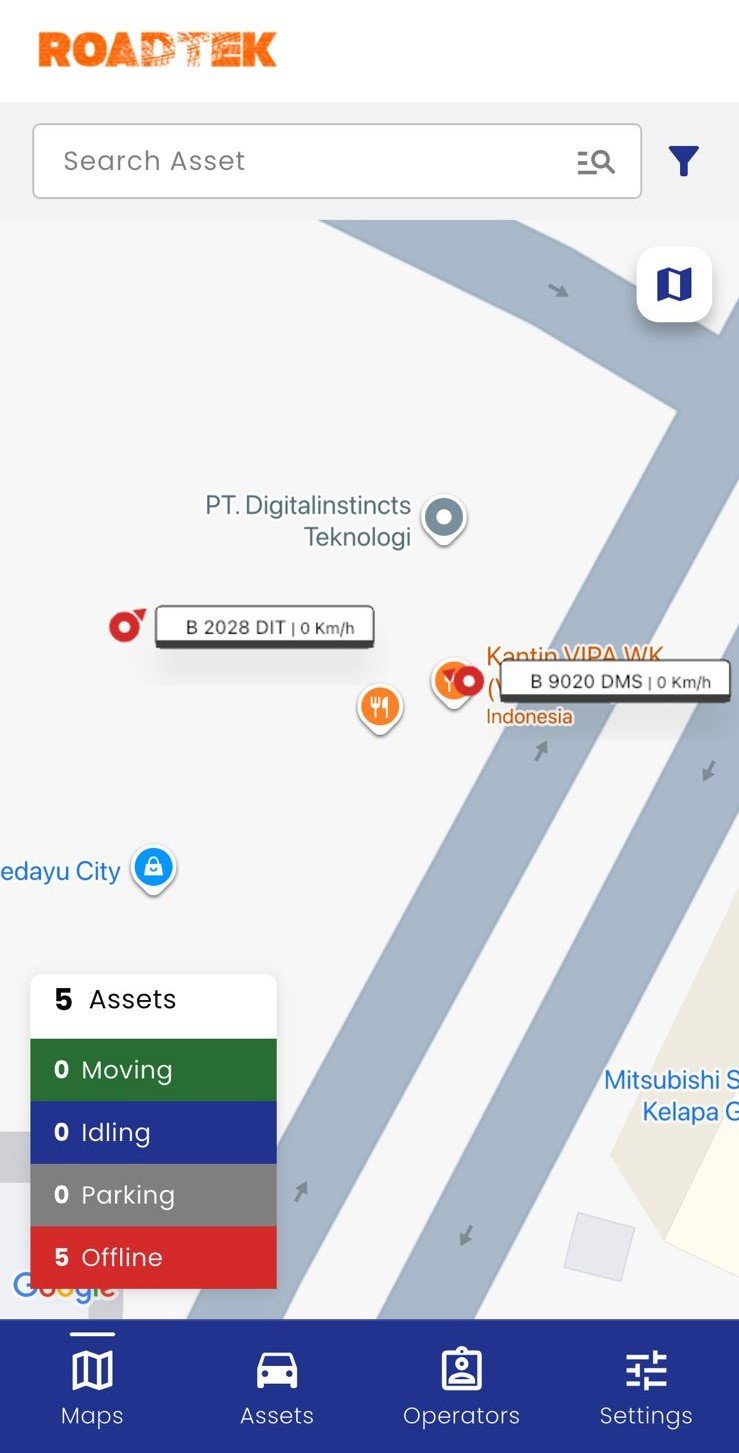
Halaman Maps merupakan pusat pemantauan seluruh kendaraan atau aset yang terhubung pada sistem Traxia RoadTek. Pada halaman ini, Anda seperti admin, dispatcher, atau supervisor operasi dapat melihat kondisi aramada secara langsung di lapangan sehingga dapat mengambil keputusan dengan cepat dan tepat. Informasi di tampilkan dalam bentuk peta interaktif dengan pembaruan real-time berdasarkan data GPS serta status operasional masing-masing aset.
Search Asset

Kolom pencarian dengan label "Search Asset" terletak pada bagian atas halaman. Fitur ini dirancang untuk memudahkan Anda menemukan kendaraan atau alat tertentu tanpa harus menelusuri peta secara manual.
Hal-hal yang dapat dicari melalui fitur ini, antara lain:
* Nama kendaraan atau nama unit
* Nomor polisi kendaraan
* ID aset yang terdaftar dalam sistem
* Nama driver/operator yang sedang bertugas
Saat Anda mulai mengetik, sistem akan otomatis menampilkan daftar hasil yang sesuai secara real-time. Anda cukup memilih salah satu hasil pencarian, dan aplikasi akan menyorot serta memperbesar tampilan peta ke lokasi aset tersebut berada.
Fungsi ini sangat membantu ketika perusahaan memiliki banyak kendaraan yang tersebar di wilayah operasional yang luas sehingga pencarian dapat dilakukan secaran lebih efisien.
Map View (Tampilan Peta Realtime)
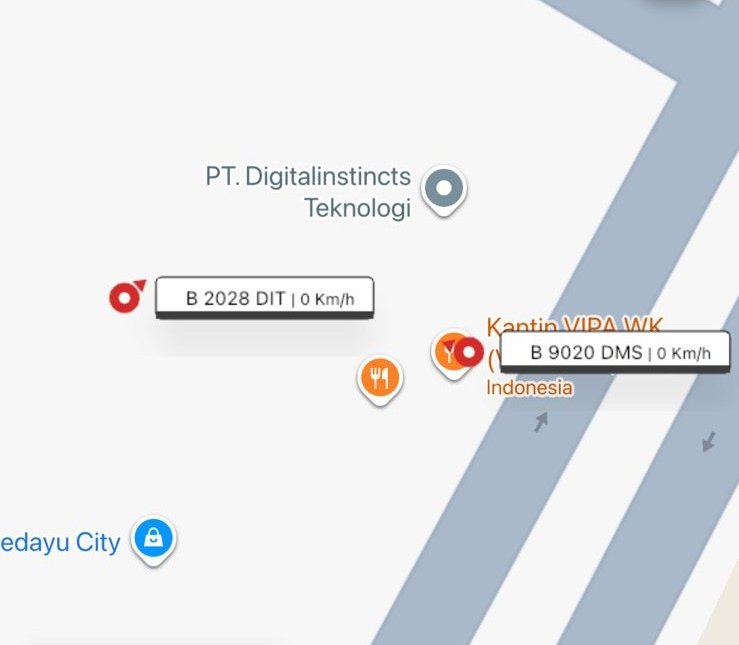
Bagian terbesar dari tampilan Maps menunjukkan posisi dan pergerakan seluruh aset melalui marker atau ikon kendaraan. Data yang ditampilkan selalu diperbarui sesuai kondisi terkini di lapangan.
Informasi yang dapat dilihat melalui marker meliput:
* Nomor polisi kendaraan, contoh: B 2028 DIT Km/h
* Kecepatan kendaraan saat ini, contoh: 0 Km/h
* Status operasional kendaraan seperti bergerak, menyala di tempat, parkir, atau offline
* Posisi GPS terkini sesuai lokasi kendaraan di lapangan
Anda dapat mengetuk marker untuk membuka detail tambahan seperti informasi device, lokasi lengkap, dan statistik perjalanan. Tampilan peta juga dapat digeser, diperbesar, ataupun diperkecil agar Anda lebih mudah dalam memantau area tertentu.
Tampilan real-time ini sangat penting dalam proses pengawasan, pengiriman barang, serta memastikan armada mengikuti rute yang seharusnya.
Asset Summary (Ringkasan Status Aset)
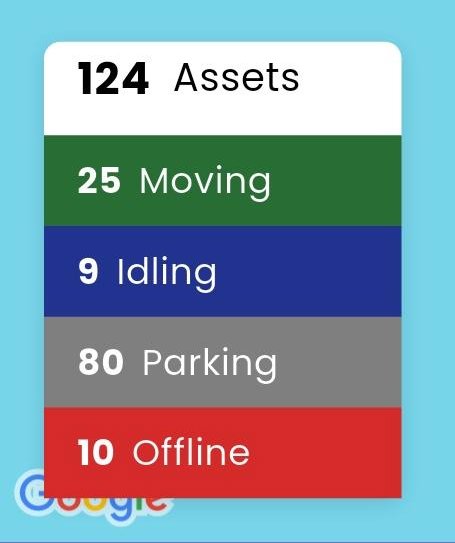
Pada bagian kiri dibawah layar, terdapat kotak ringkasan yang menyajikan informasi jumlah aset berdasarkan aset berdasarkan status operasionalnya. Contohnya:
* 124 Assets => total aset yang terdaftar dan terpantau sistem
* 25 Moving => kendaraan sedang bergerak melakukan perjalanan
* 9 Idling => mesin menyala namun kendaraan tidak berpindah
* 80 Parking => kendaraan dalam keadaan berhenti atau parkir
* 10 Offline => kendaraan tidak terhubung karena sinyal hilang atau perangkat sedang mati
Ringkasan ini mempermudah pemantauan kondisi armada secara keseluruhan tanpa harus membuka satu per satu kendaraan, sehingga pengambil keputusan dapat menilai tingkat aktivitas operasional dalam hitungan detik.
Filter dan Layer Map
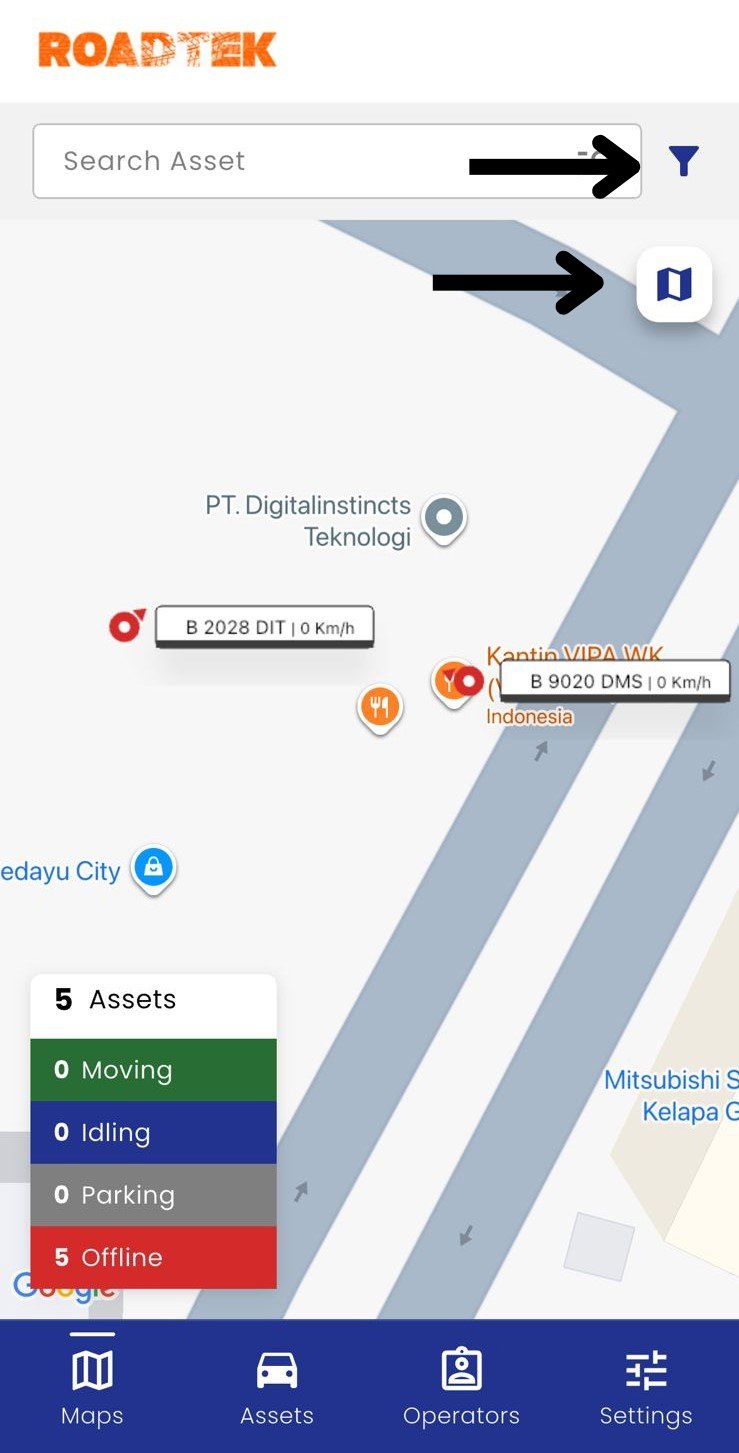
Untuk memastikan tampilan peta tetap terorganisir dan sesuai kebutuhan, terdapat beberapa kontrol penting:
* Ikon Filter (corong berwarna biru)
Digunakan untuk menyaring tampilan aset berdasarkan kondisi tertentu seperti status, wilayah operasi, tipe kendaraan, atau identitas driver. Hasilnya akan menampilkan hanya aset yang ingin dianalisis sehingga layar menjadi lebih fokus dan mudah dipantau.
* Ikon Layer Map (ikon peta mini di sisi kanan layar)
Berfungsi untuk mengganti tampilan peta menjadi mode lain seperti satellite, terrain, atau tampilan default. Perubahan tampilan peta membantu Anda dalam membaca situasi jalan, area tambung, atau lokasi geografis lainnya dengan lebih akurat.
Fitur ini memberikan fleksibilitas kepada Anda agar pemantauan mengikuti kebutuhan situasional di lapangan.
